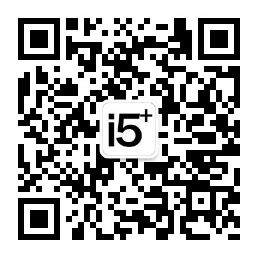macbook2015pro已经不在macOS Sonoma支持范围内,本文讲解macbook2015pro如何升级到macOS Sonoma
创建安装程序
借助 OpenCore Legacy Patcher,我们的新 GUI 包含 macOS 安装程序的下载菜单。因此,首先,您需要获取我们的应用程序:https://github.com/dortania/OpenCore-Legacy-Patcher/releases
在本指南中,我们将使用标准 OpenCore-Patcher (GUI)。
下载后,打开应用程序,您应该会看到以下菜单:
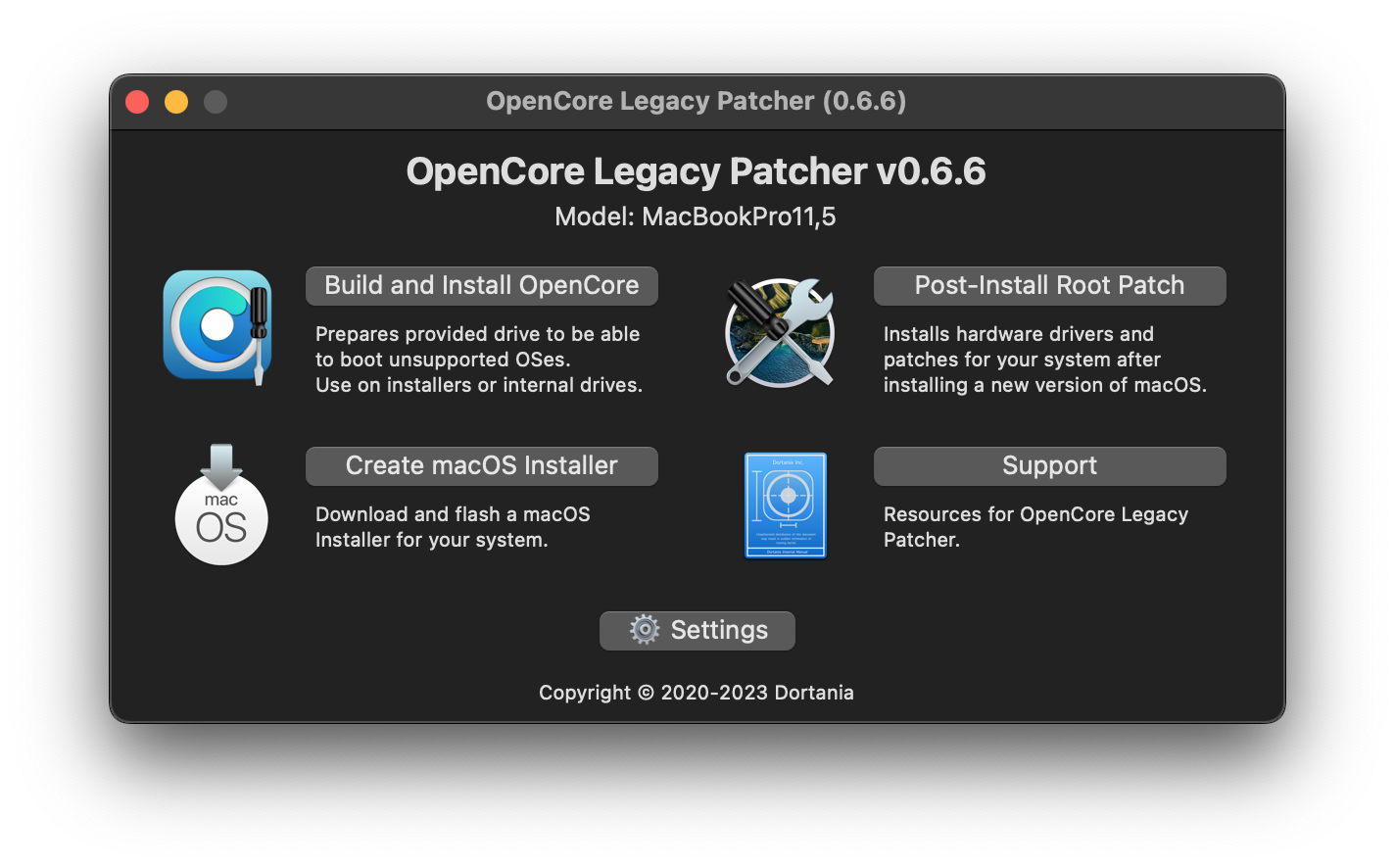
首先,我们要选择“创建 macOS 安装程序”按钮。这将为您提供 2 个选项:
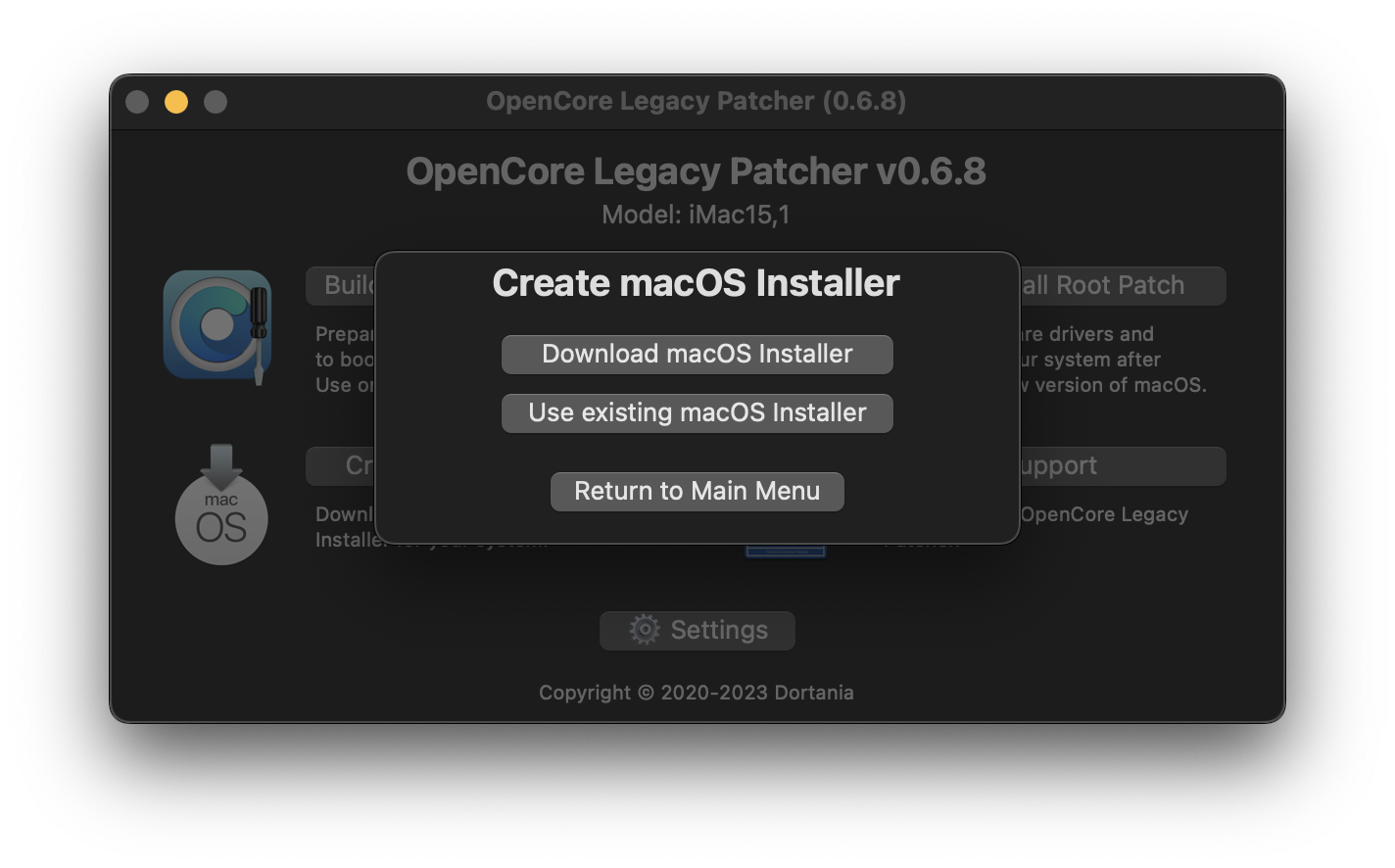
对于此示例,我们假设您需要一个安装程序。选择此选项将下载 Apple 的安装程序目录并构建一个列表供您选择:
| 正在下载 | 列出的安装商 | 不受支持的安装程序 |
|---|---|---|
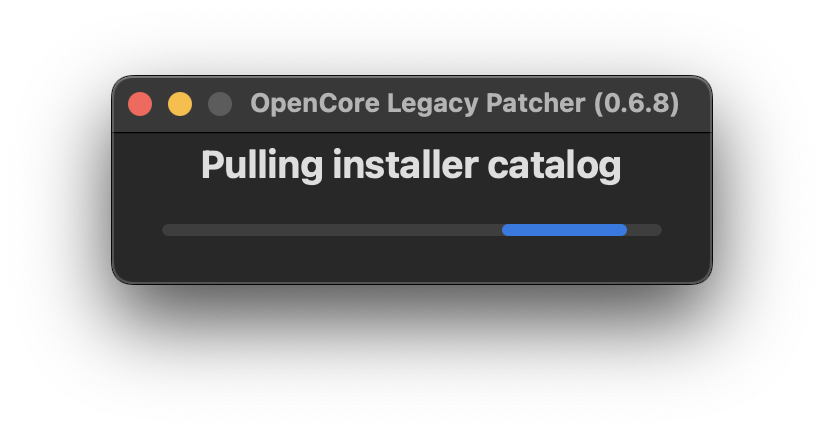 |
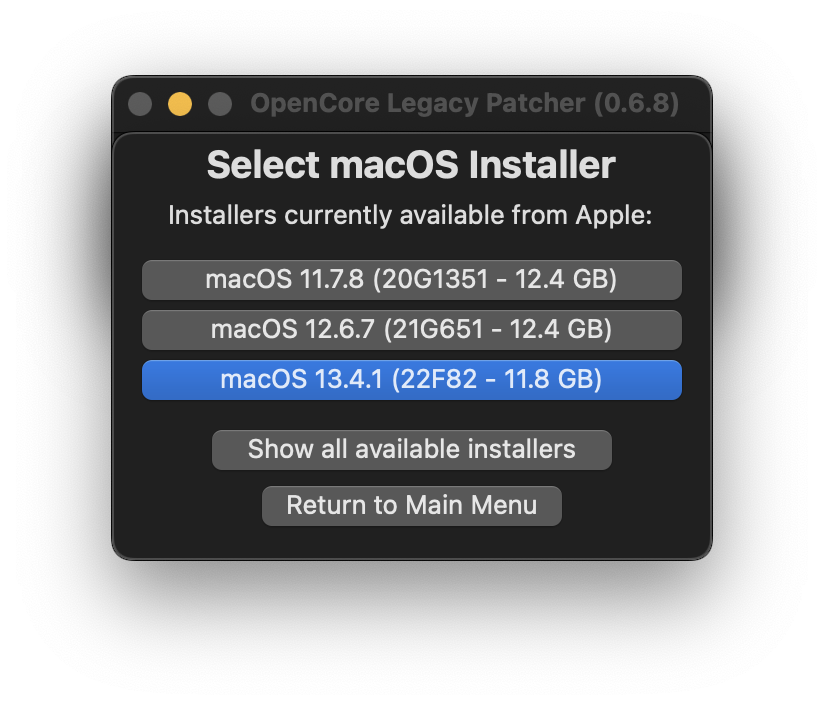 |
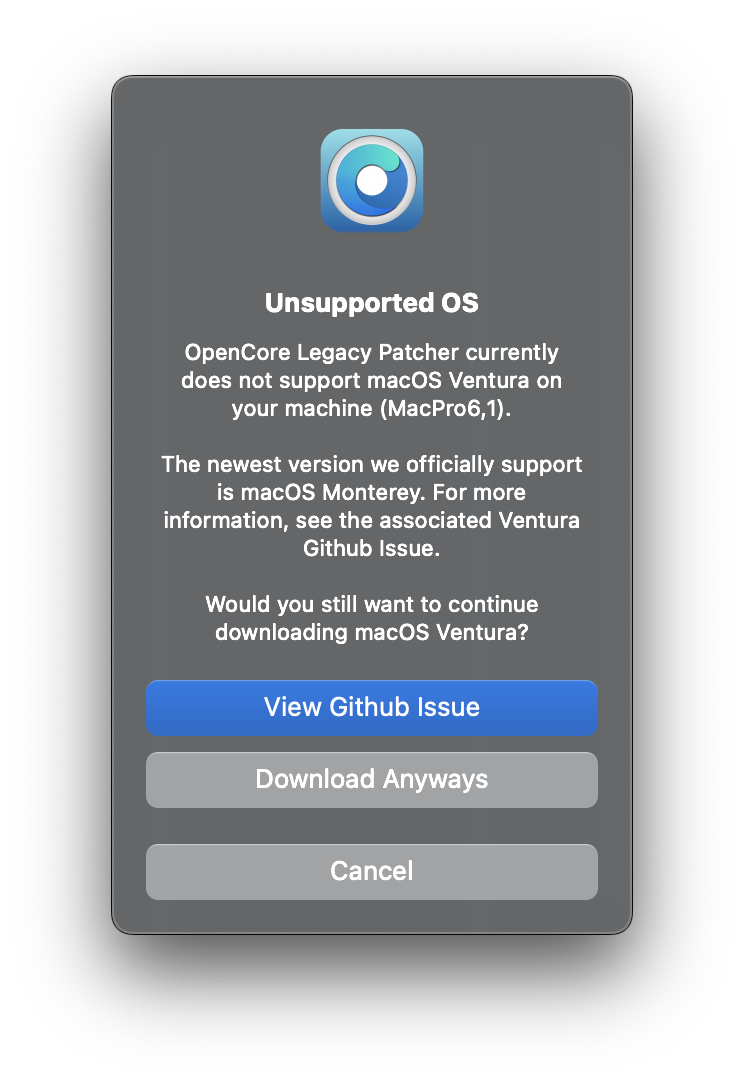 |
由于修补程序正式支持 Big Sur 和更新版本的修补程序,因此只会显示那些完整的修补程序。对于我们自己来说,我们将选择 macOS 12,因为这是撰写本文时的最新公开版本。这会将 macOS 安装程序下载并安装到您的应用程序文件夹中。
请注意,macOS Ventura 当前可能不支持某些计算机(即 2012 年及更早版本)。如果您看到此提示,则您需要使用旧版本的 macOS。
| 下载安装程序 | 请求安装 | 安装完成 |
|---|---|---|
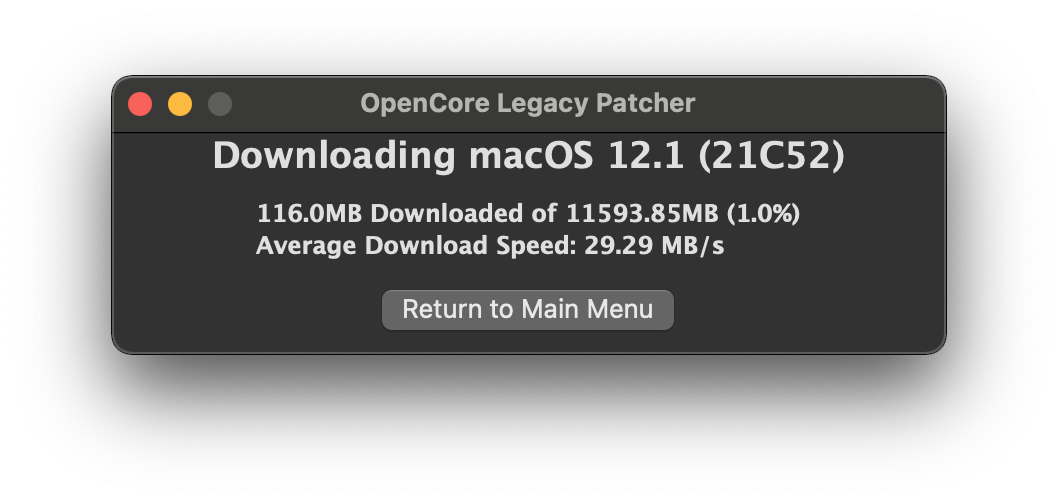 |
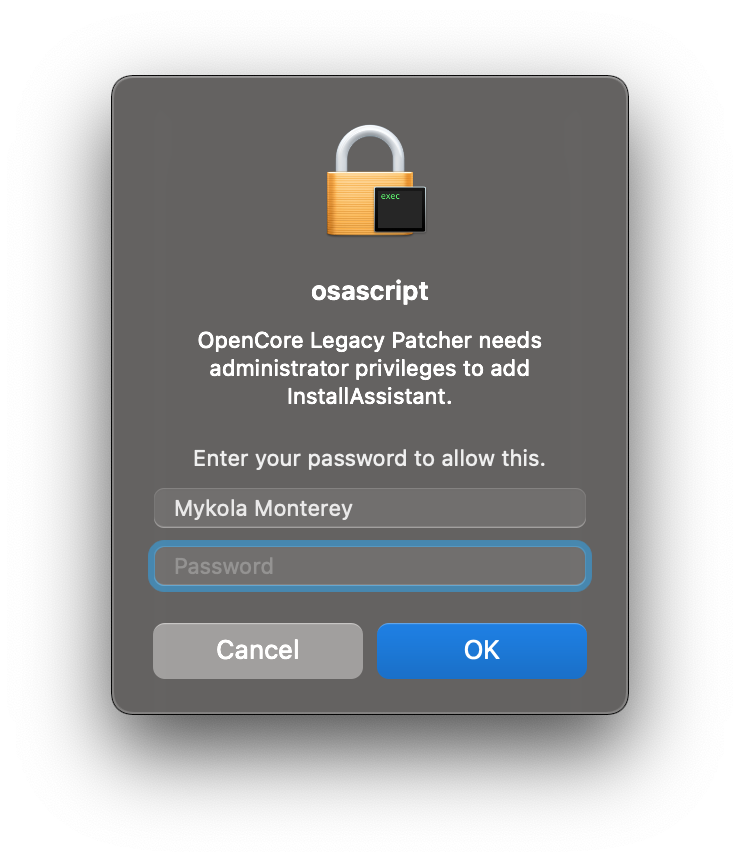 |
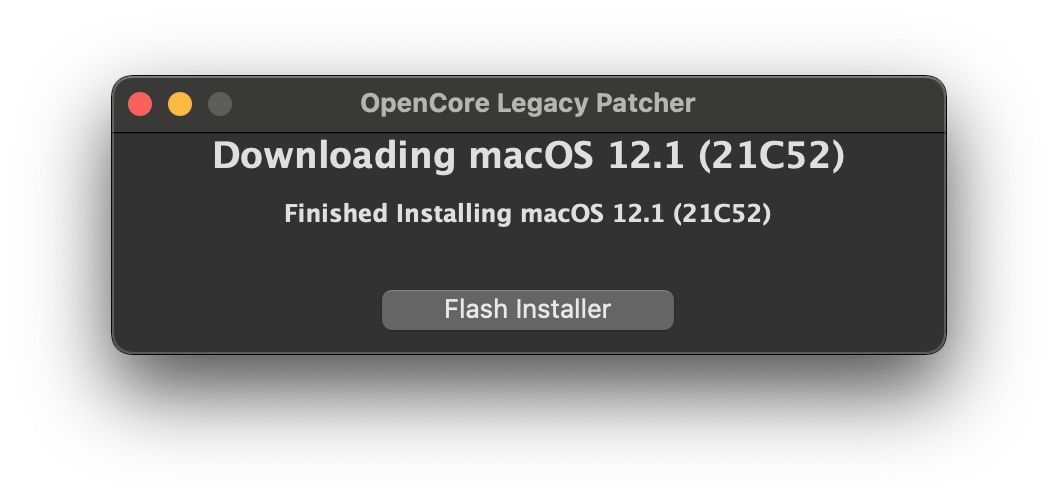 |
完成后,您可以继续将安装程序写入 USB 驱动器。
注意:整个 USB 驱动器将被格式化
| 选择下载的安装程序 | 选择要格式化的磁盘 |
|---|---|
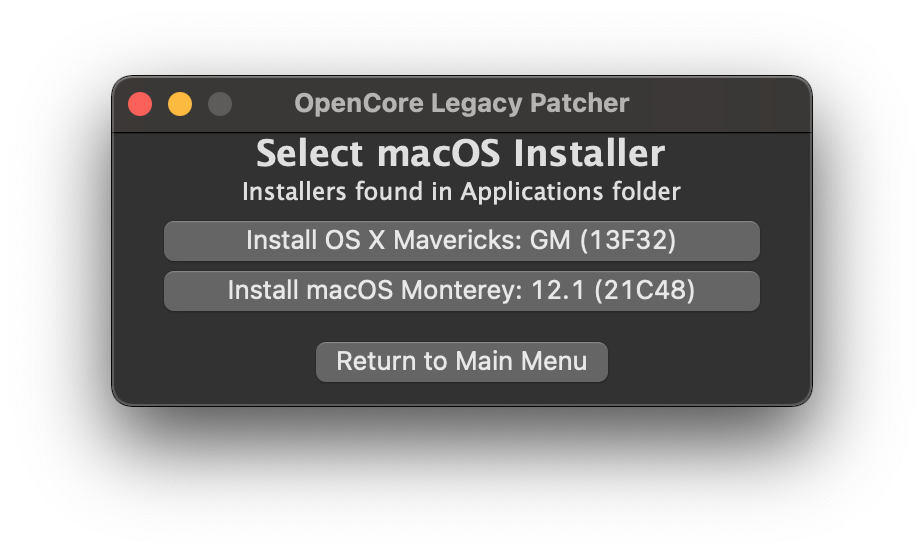 |
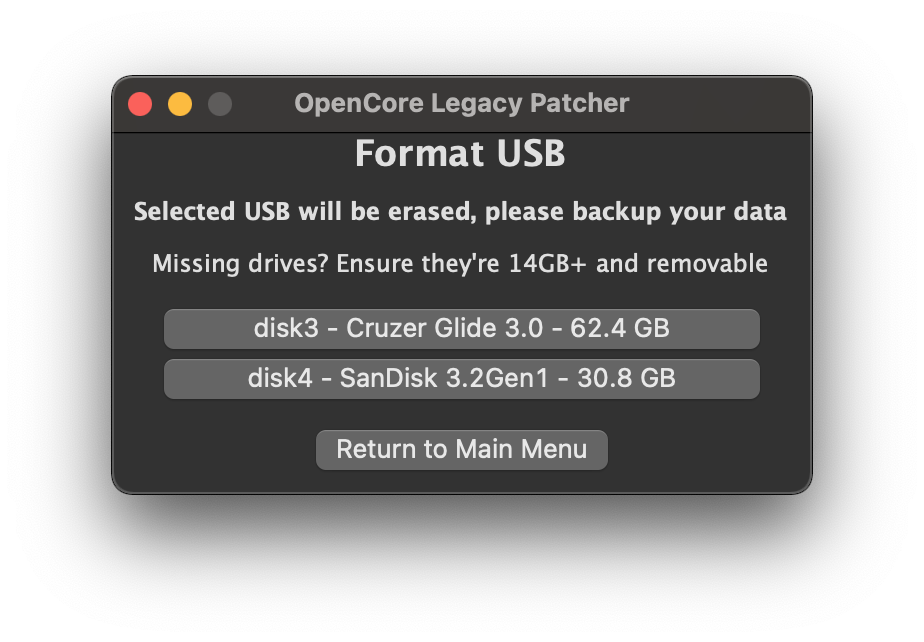 |
现在修补程序将开始安装程序闪烁!
| 闪烁 | 成功提示 | 闪烁完成 |
|---|---|---|
 |
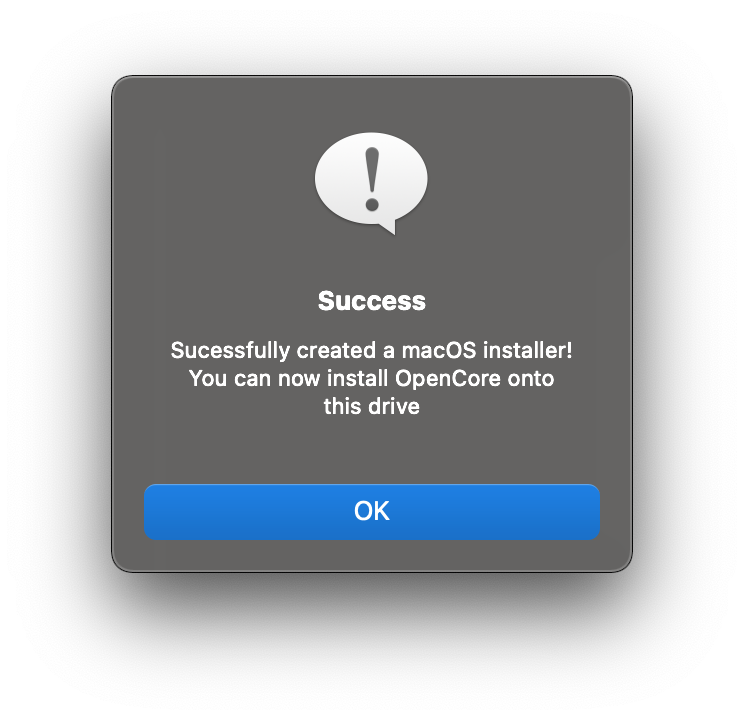 |
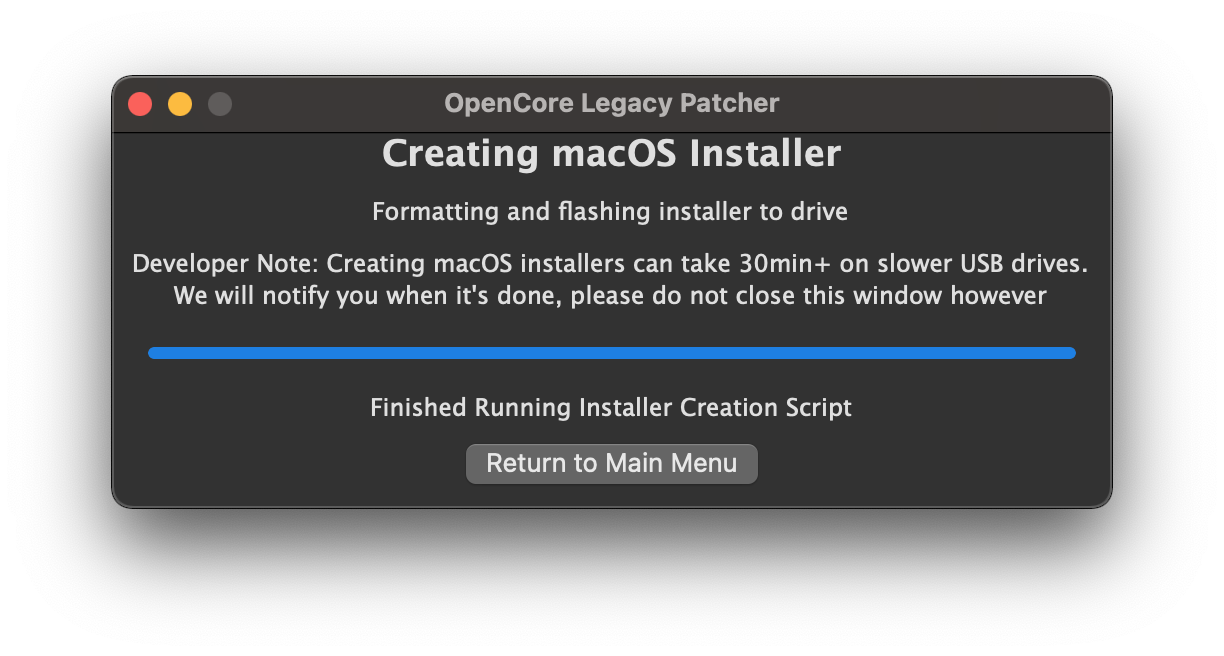 |
完成后,前往构建和安装 OpenCore
构建和安装 OpenCore
现在我们已经有了 macOS 安装程序,现在让我们构建 OpenCore 配置!
如果您尚未下载 OpenCore Patcher,请立即下载:https://github.com/dortania/OpenCore-Legacy-Patcher/releases
接下来,运行OpenCore-Patcher.app:
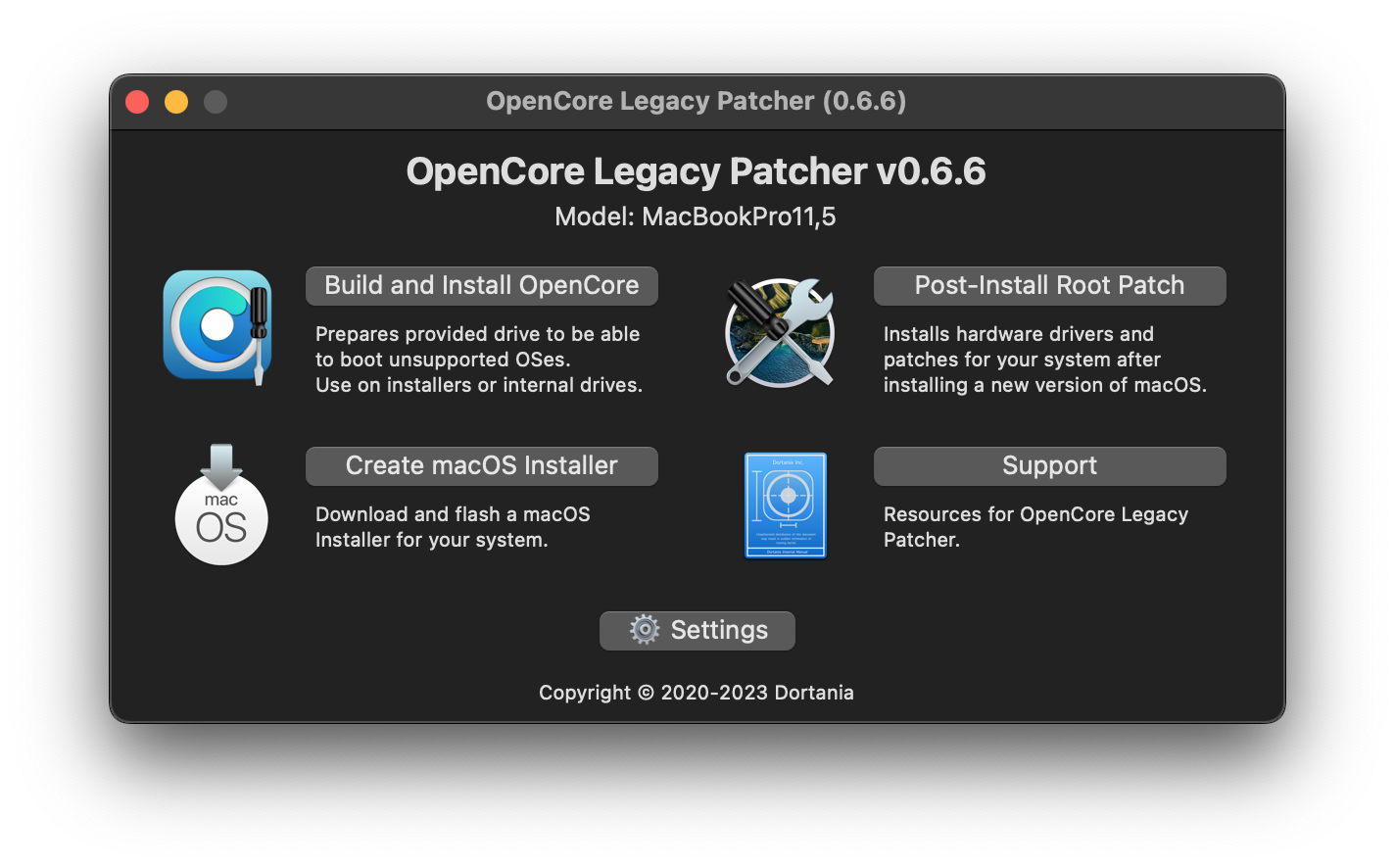
OpenCore 配置是特定于硬件的。如果您正在为与当前运行的模型不同的模型构建 OpenCore,则绝对有必要从“设置”中选择正确的模型。
在这里我们将选择 Build and Install OpenCore 并开始构建:
| 开始建造 | 竣工建筑 |
|---|---|
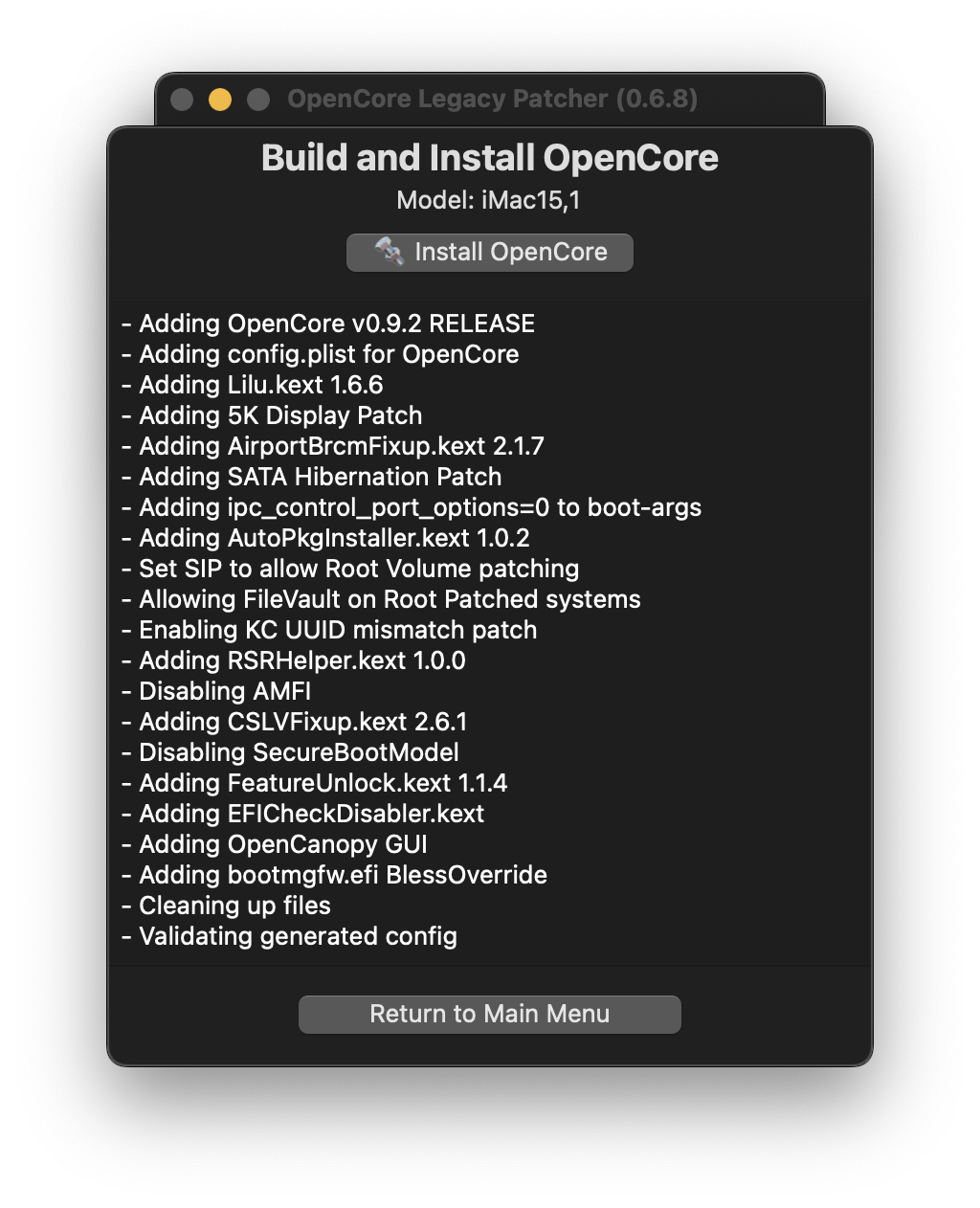 |
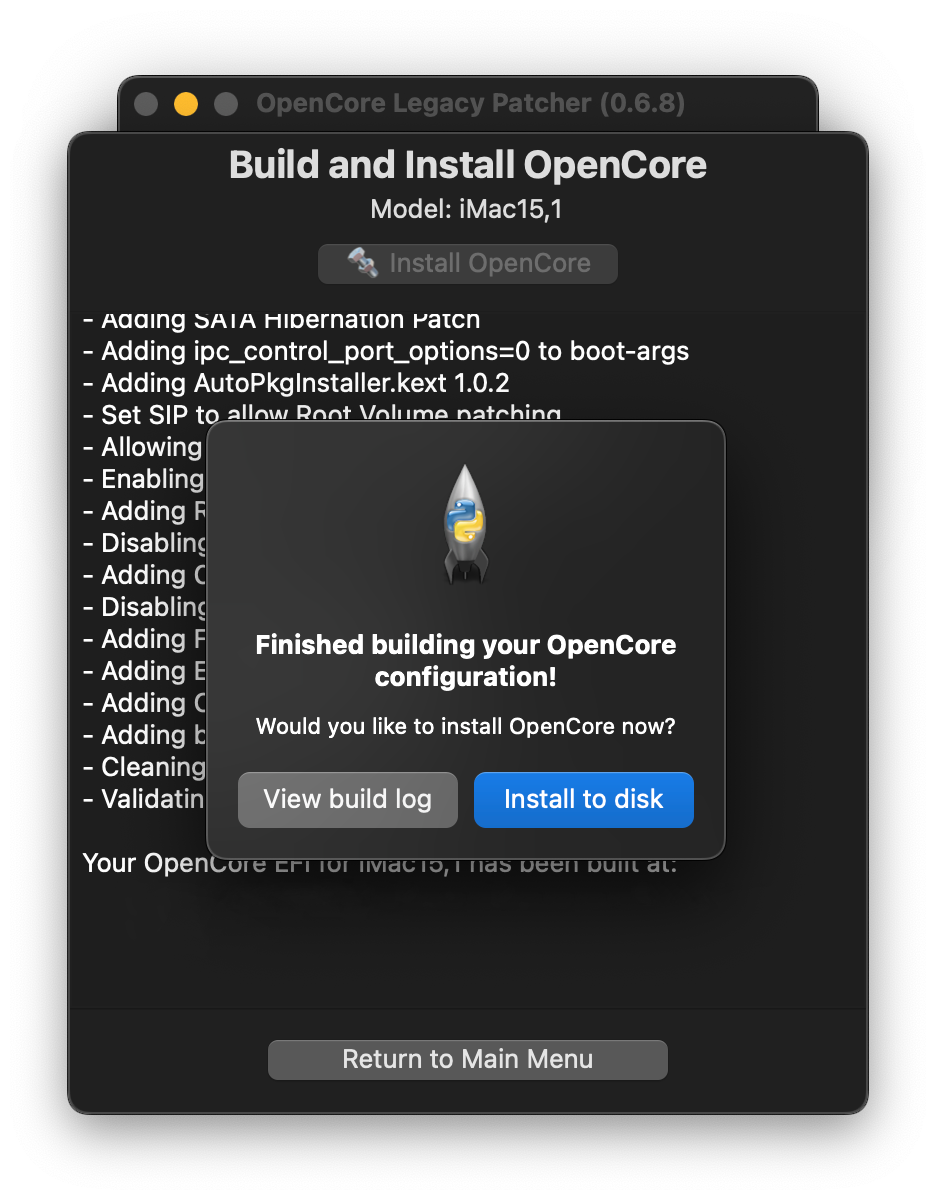 |
构建完成后,您需要选择“安装 OpenCore”按钮:
如果您手动创建了 macOS USB,但没有看到它列出,请确保它的格式为 GUID/GPT,或者具有供 OpenCore 驻留的 FAT32 分区。
| 选择驱动器 | 选择分区 |
|---|---|
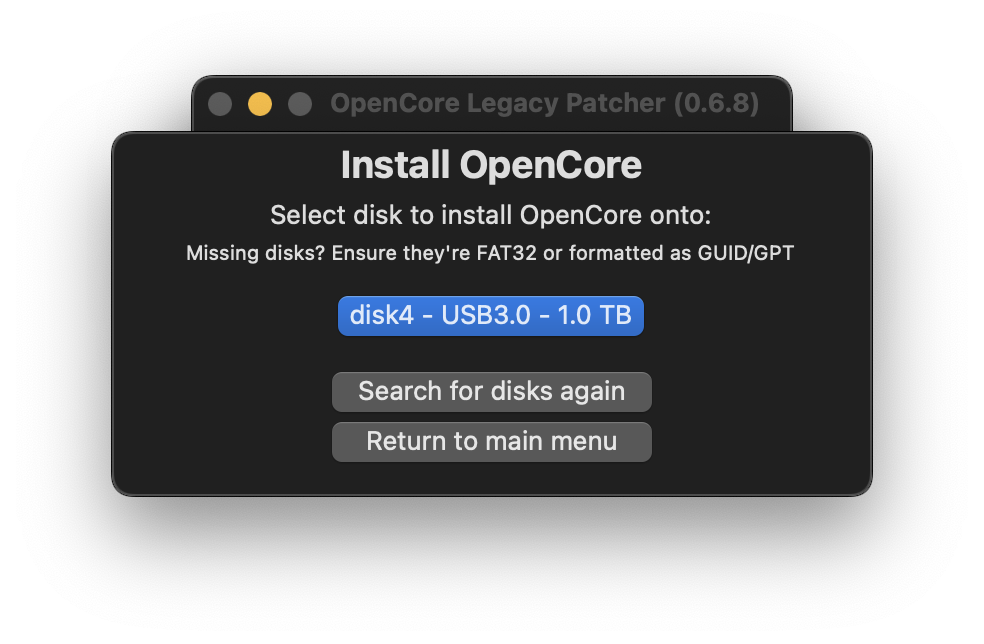 |
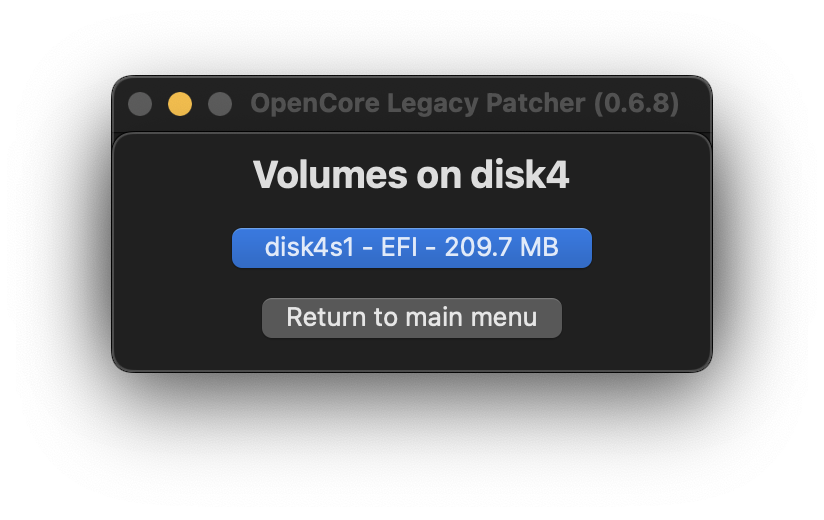 |
完成后,前往引导 OpenCore 和 macOS
引导 OpenCore 和 macOS
启动OpenCore
现在我们终于可以启动 OpenCore 了!
重新启动机器,同时按住Option选择带有 OpenCore 图标的 EFI 启动项(按住该Control键将使该启动项成为默认启动项):
这将是 Mac 启动选择器
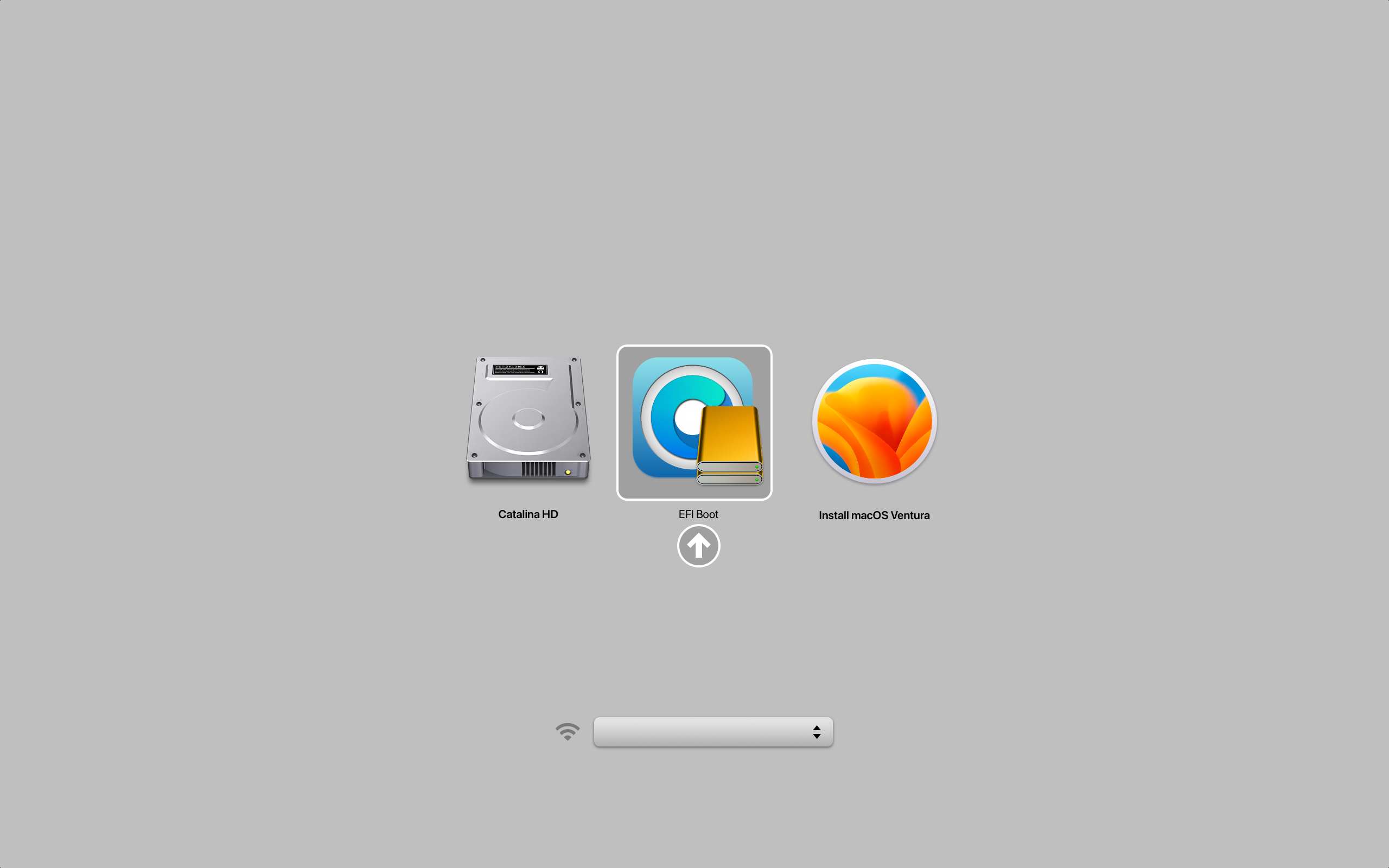
对于配备未闪存 GPU 的 Mac Pro/Xserve/iMac 的注意事项
对于使用非闪存 GPU 的 Mac Pro、Xserve 和 iMac 用户,您仍然可以轻松启动 OpenCore 并查看整个启动过程。
首先,打开终端并运行以下命令:
1 | sudo nvram "recovery-boot-mode=unused" && sudo reboot recovery |
这将使您的计算机重新启动进入恢复环境。或者,在计算机启动时按住Command+R也可以让您进入恢复。
其次,打开恢复环境的终端(菜单栏 > 实用程序 > 终端)。
现在您需要获取驱动器标识符列表。为此,请运行以下命令:
1 | diskutil list |
该命令应生成系统中安装的驱动器列表:
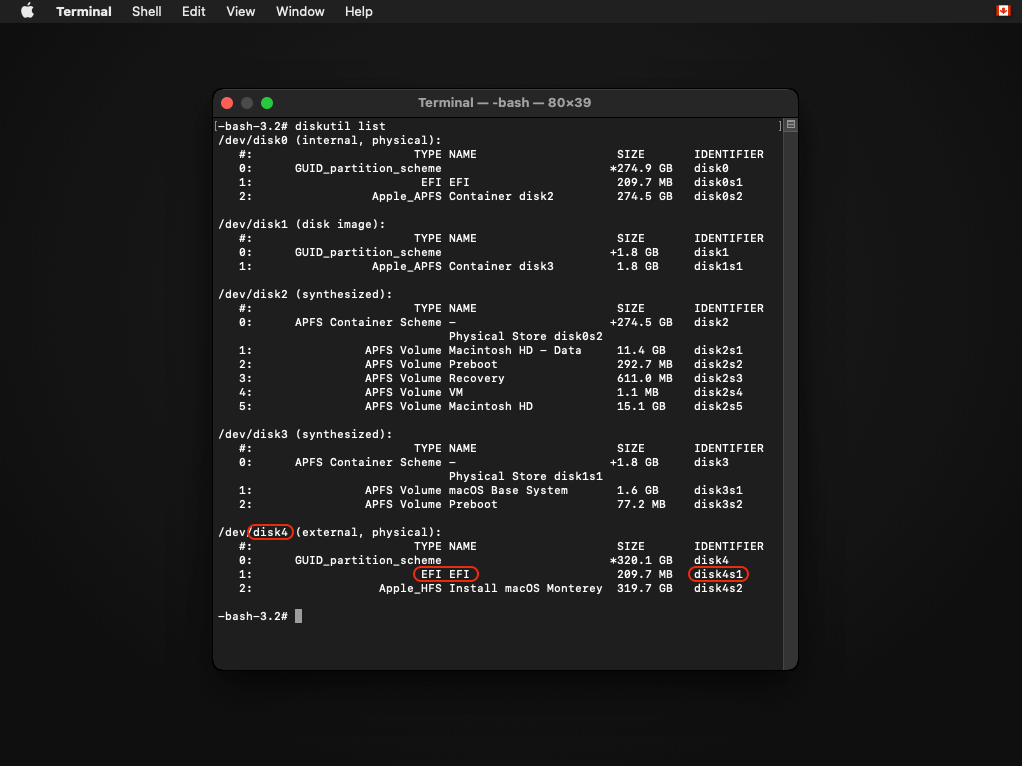
通过 OCLP 安装跟踪驱动器。稍后您将需要驱动器标识符。
现在您需要挂载 EFI 分区(安装 OCLP 的位置,但如果您将 OCLP 安装到 FAT-32 卷,情况可能会有所不同)。
运行以下命令(将 X 替换为驱动器号):
1 | diskutil mount diskXs1 |
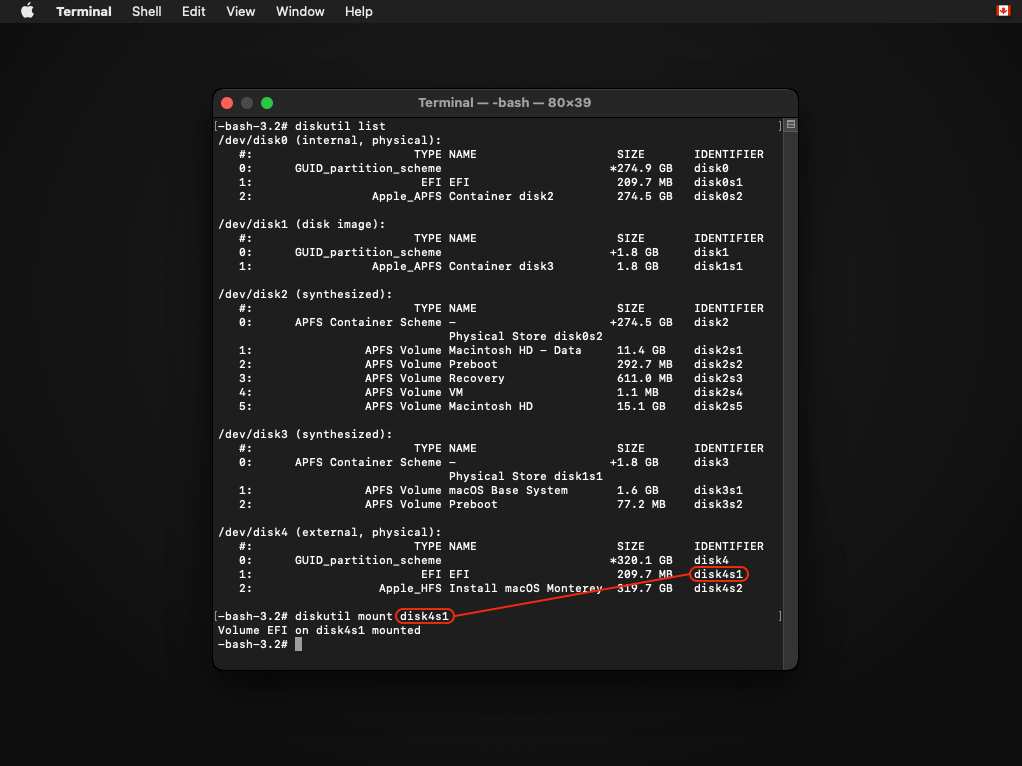
如果一切正确,则应该安装 EFI 分区。
现在您需要使用以下bless命令来设置默认启动设备:
1 | bless --mount /Volumes/EFI --setBoot --file /Volumes/EFI/System/Library/CoreServices/boot.efi |
该命令运行后,不应产生任何输出。
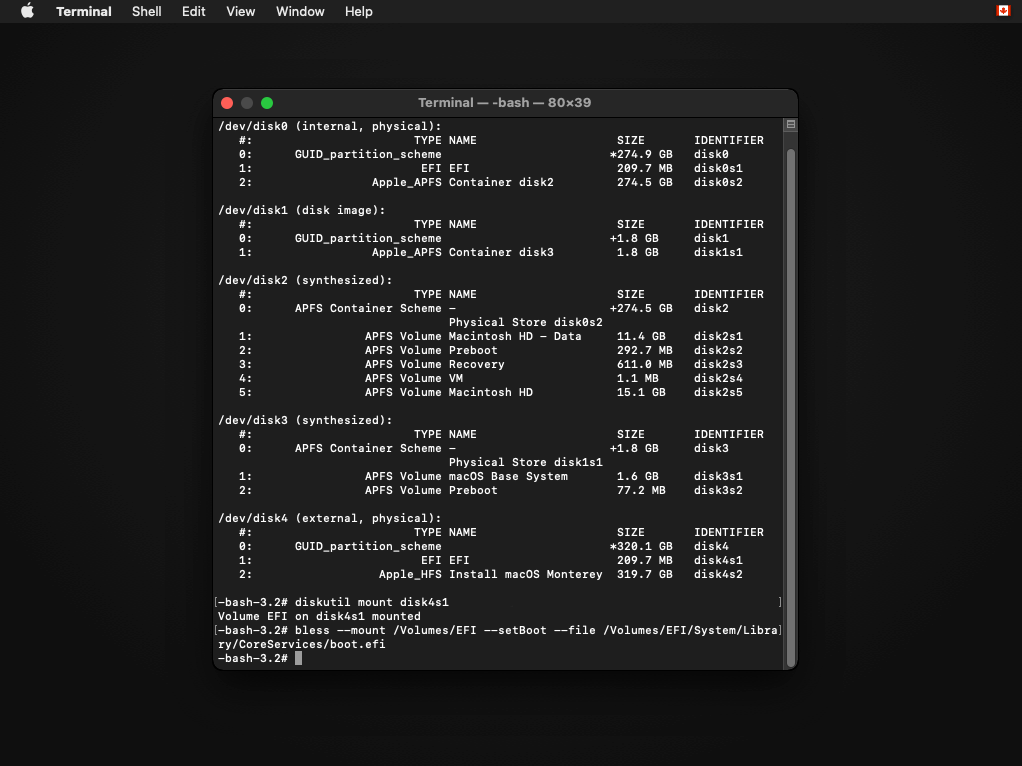
如果该命令产生输出,请确保您输入的内容正确无误。
现在您可以重新启动机器。OCLP 现在是默认启动选项!
安装macOS
现在您已经加载了 OpenCore,“选择安装 macOS”:
这将是 OpenCore 选择器
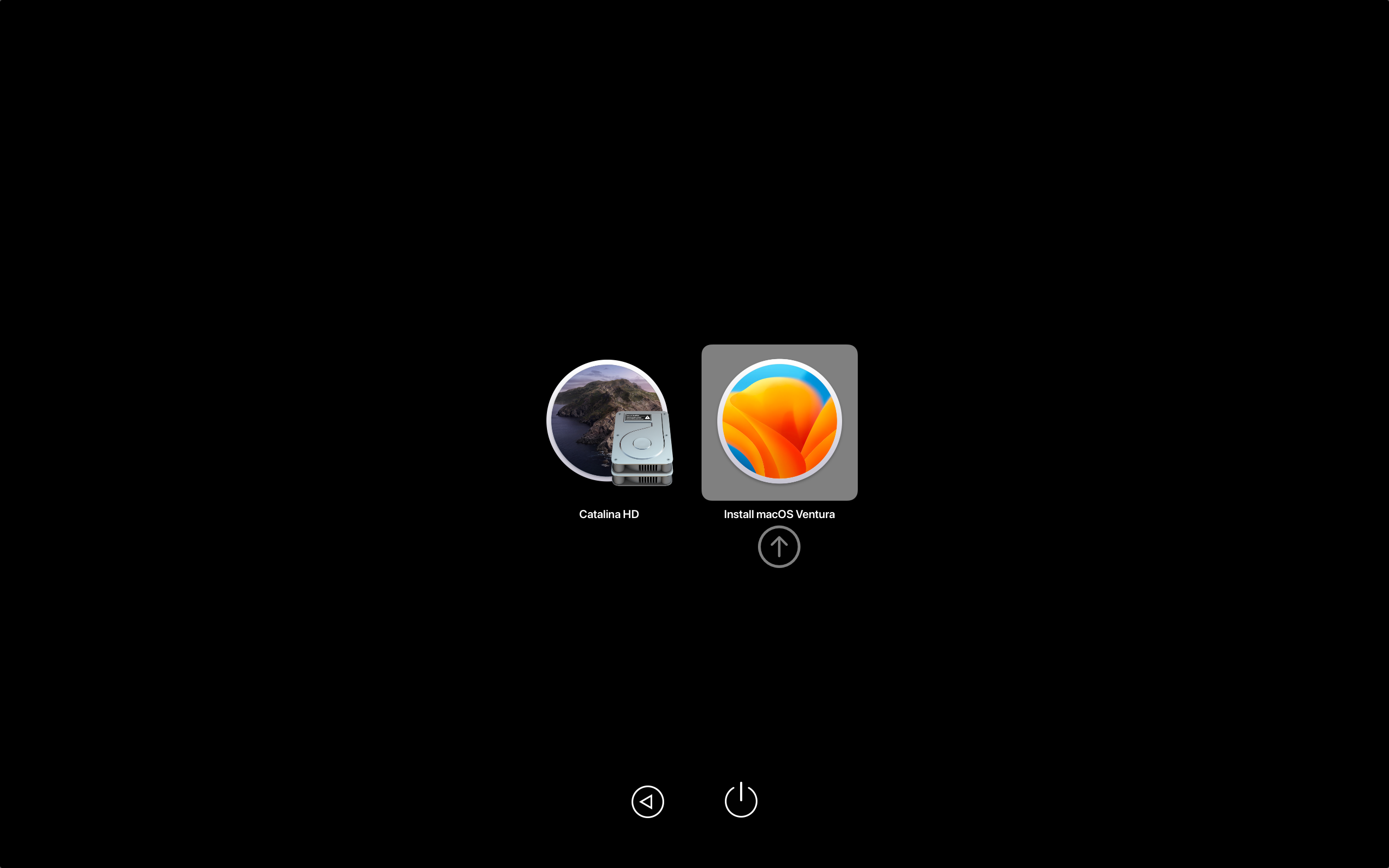
您很快就会到达安装程序屏幕!如果您在构建 OCLP 时启用了详细模式,则会在屏幕上显示大量文本。从那里开始,它就像任何普通的 macOS 安装一样。有关启动过程的示例,请观看以下视频:
如果您的 Mac 在第一次重新启动后循环回到设置的开头,请将其关闭,再次启动并按住Option。这次,选择带有灰色硬盘图标的选项,它可以显示“macOS Installer”或您在安装程序过程中为磁盘指定的名称。如有必要,每次重新启动后请继续重复此步骤。
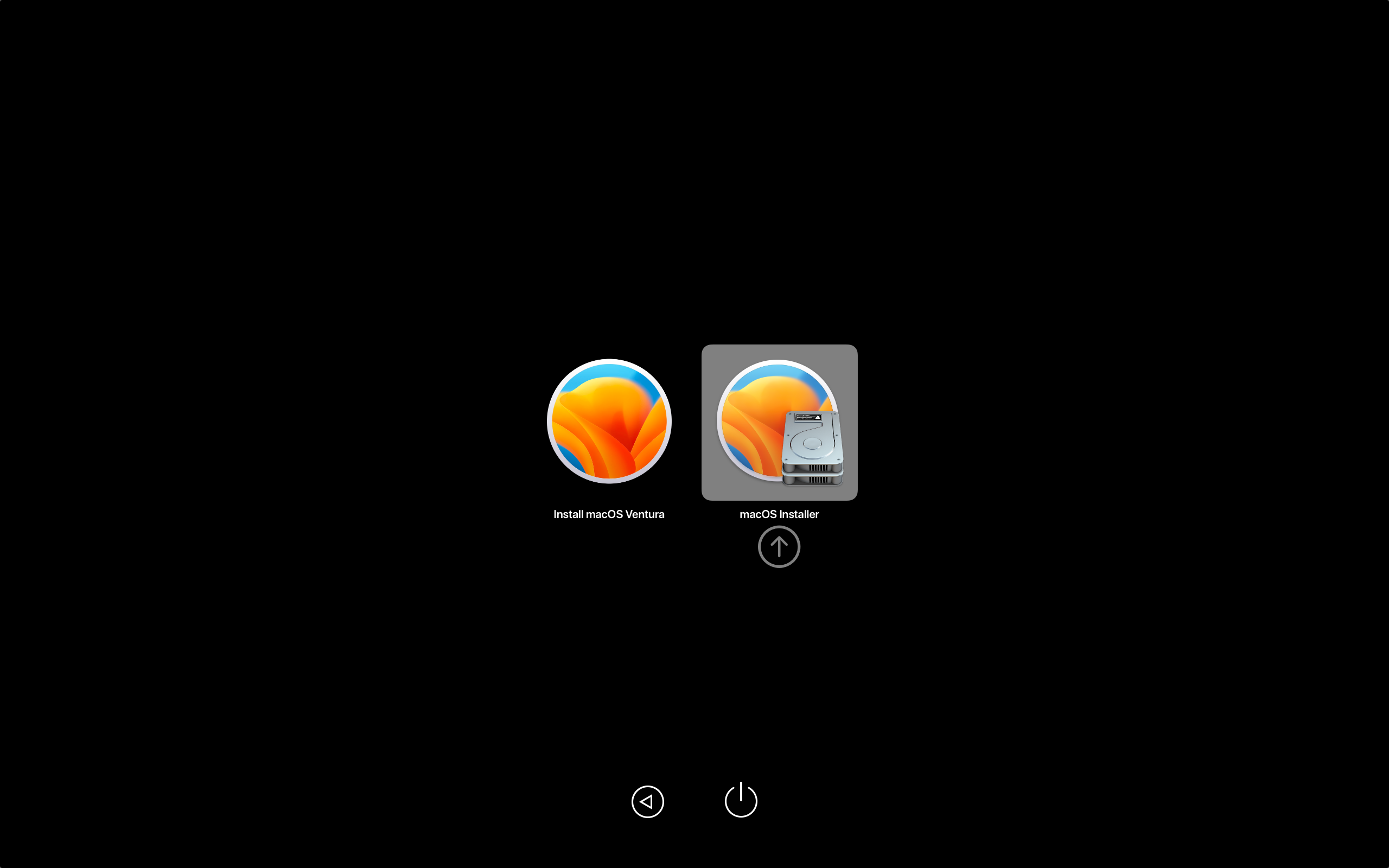
MacBookPro11,3 注意:启动 macOS Monterey 时,如果尚未安装加速补丁,则需要启动到安全模式。否则,您将因缺少 NVIDIA 驱动程序而出现黑屏。
Shift+Enter在 OCLP 的启动菜单中选择 macOS Monterey 时按住可进入安全模式。
安装并启动后,前往安装后
安装后
无需USB驱动器启动
通过 OpenCore 安装 macOS 后,您可以启动并完成常规安装过程。在不插入 USB 驱动器的情况下启动非常简单:
- 下载 OpenCore 旧版补丁程序
- 根据需要更改修补程序设置
- 再次构建 OpenCore
- 将 OpenCore 安装到内部驱动器
- 重启按住Option,选择内部EFI
瞧!不再需要 USB 驱动器。
无需启动选择器即可无缝启动
为此,请运行 OpenCore Patcher 并前往 Patcher Settings,然后取消选中 Build 选项卡上的“Show OpenCore Bootpicker”:
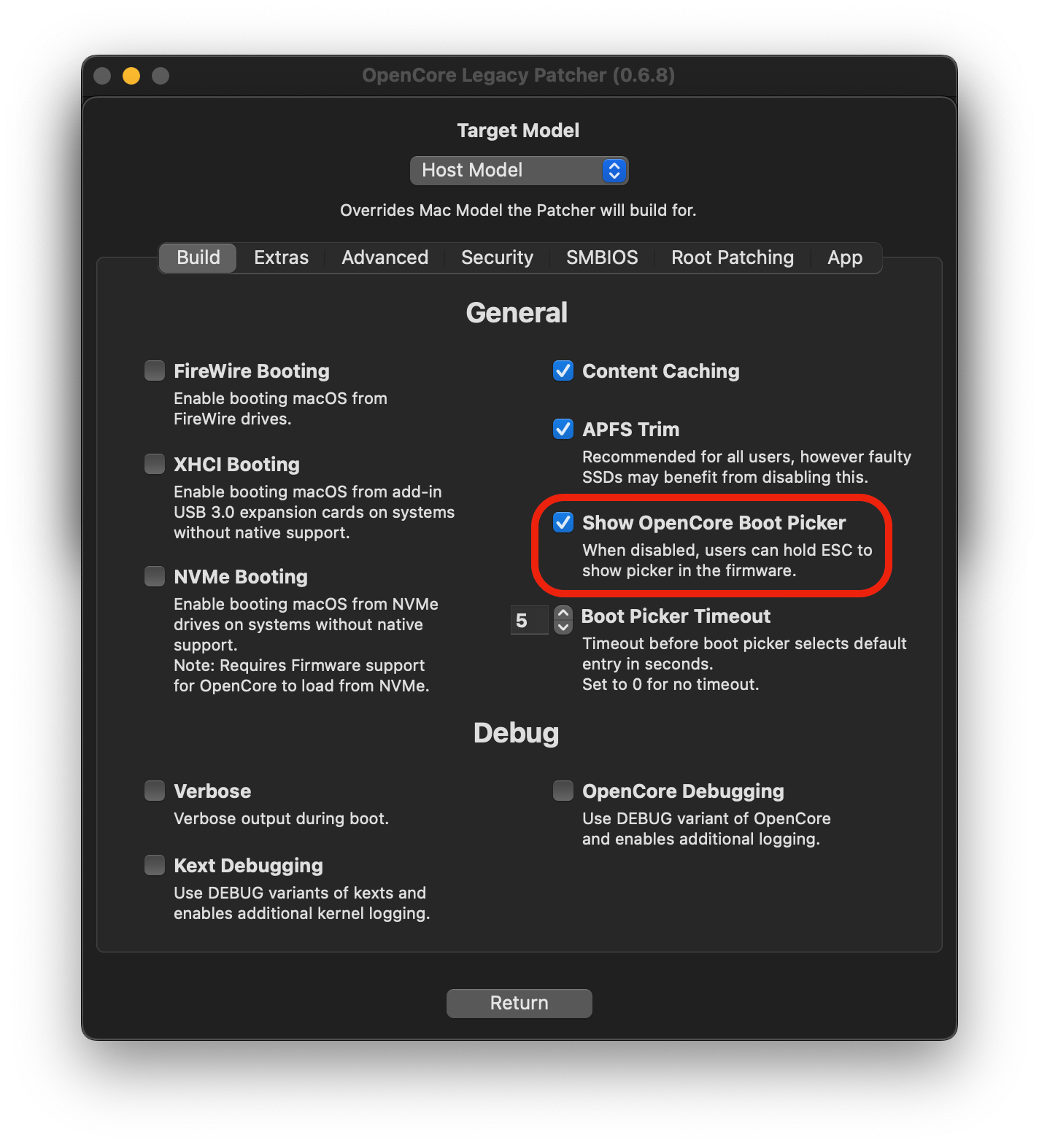
将其关闭后,再次构建 OpenCore EFI 并安装到所需的驱动器。现在要显示 OpenCore 选择器,您只需在单击 EFI 启动时按住“ESC”键,然后当您看到左上角的光标箭头时即可释放“ESC”键。
启用SIP
对于许多用户来说,SIP 将在构建时默认降低。对于 Intel HD 4000 用户,您可能已经注意到 SIP 被部分禁用。这是为了确保与 macOS Monterey 完全兼容,并允许它与旧操作系统之间无缝启动。但是,对于不打算启动 Monterey 的用户,您可以在“修补程序设置”下重新启用。
注意:运行 macOS Ventura 的计算机或具有非 Metal GPU 的系统无法完全启用 SIP,因为根卷已打补丁。启用它会使安装变砖。
从 0.6.6 开始,可以从图像中显示的“安全”选项卡访问 SIP 设置。
| 启用 SIP | SIP 降低(根修补) | SIP 已禁用 |
|---|---|---|
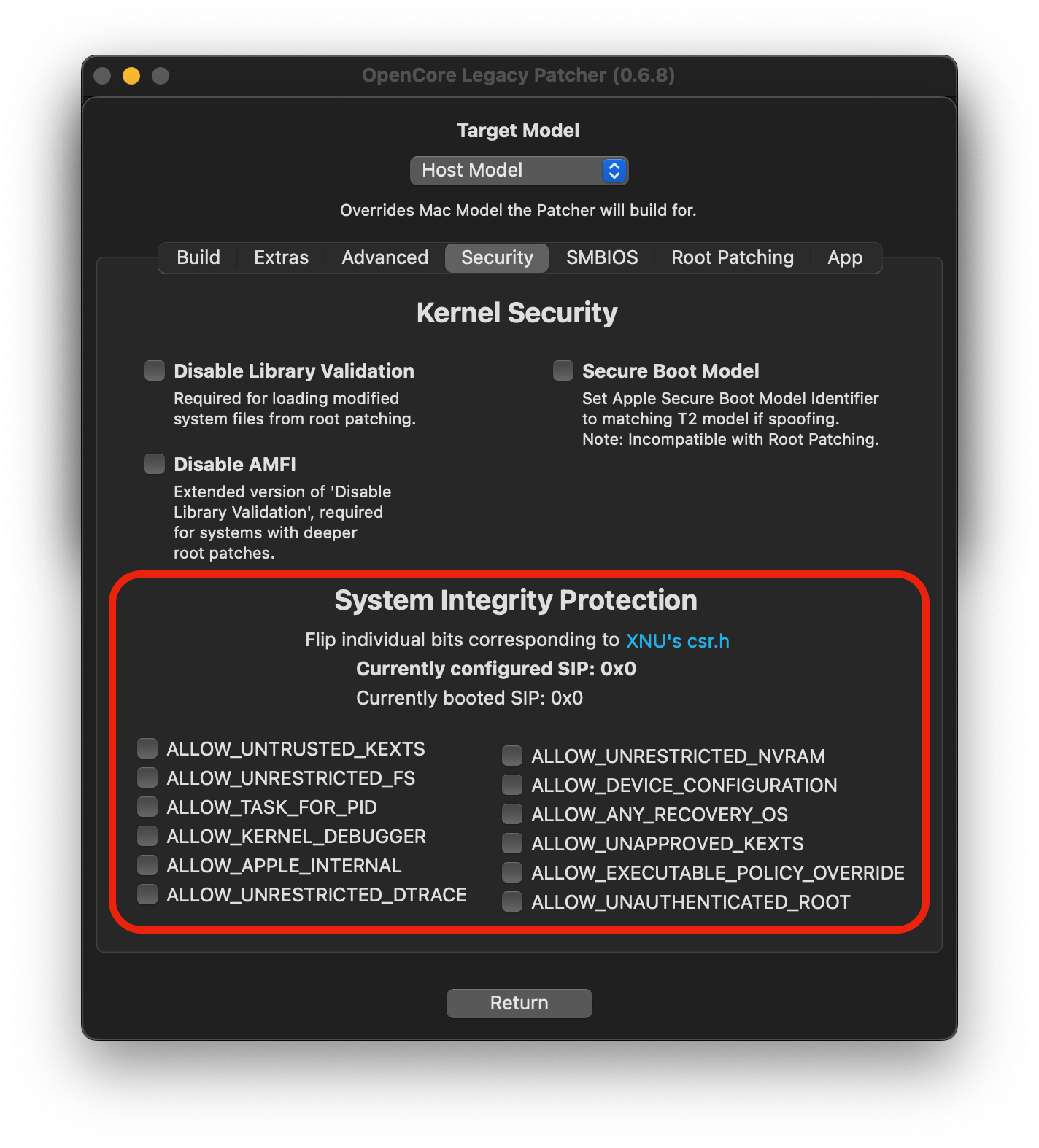 |
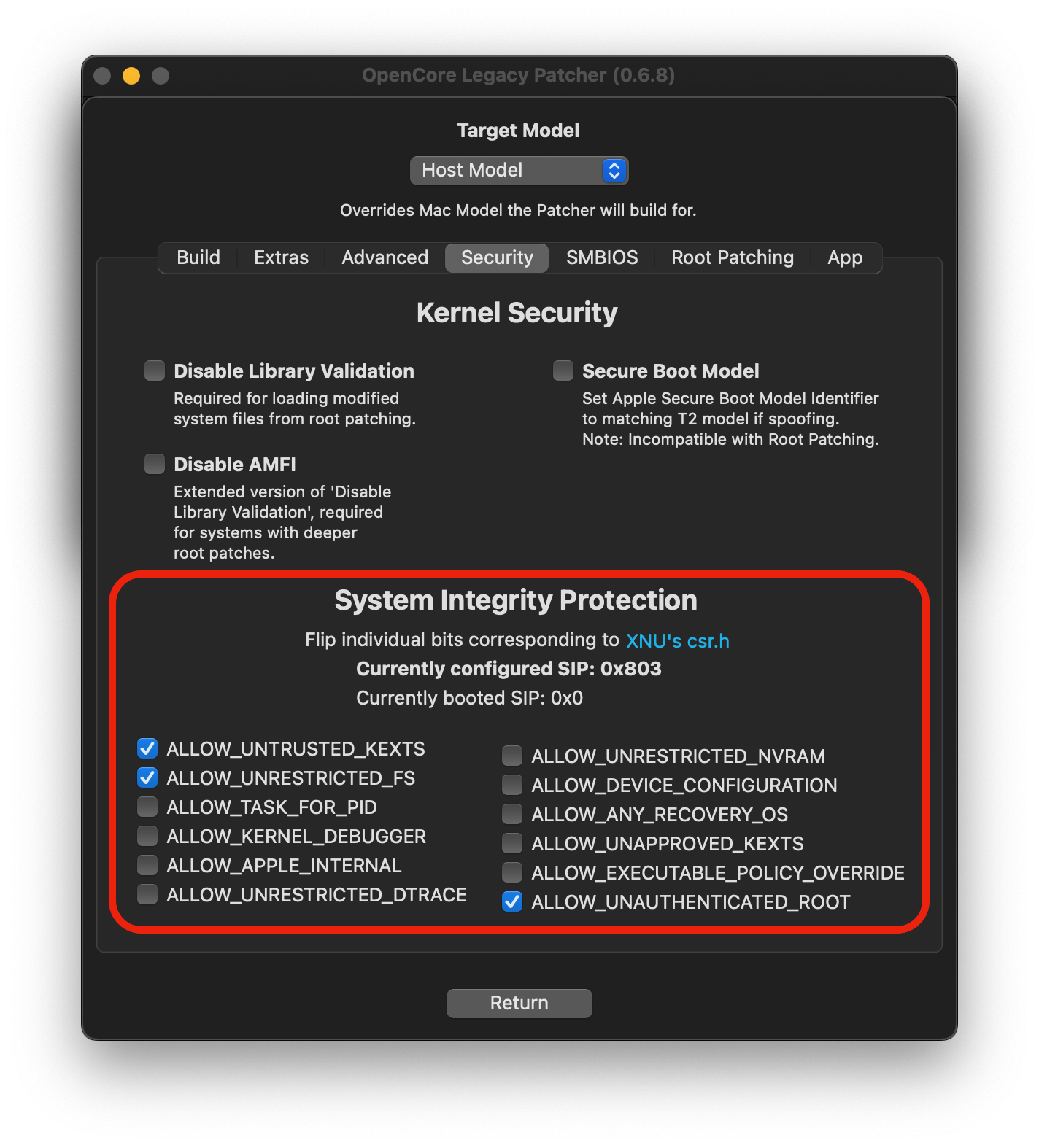 |
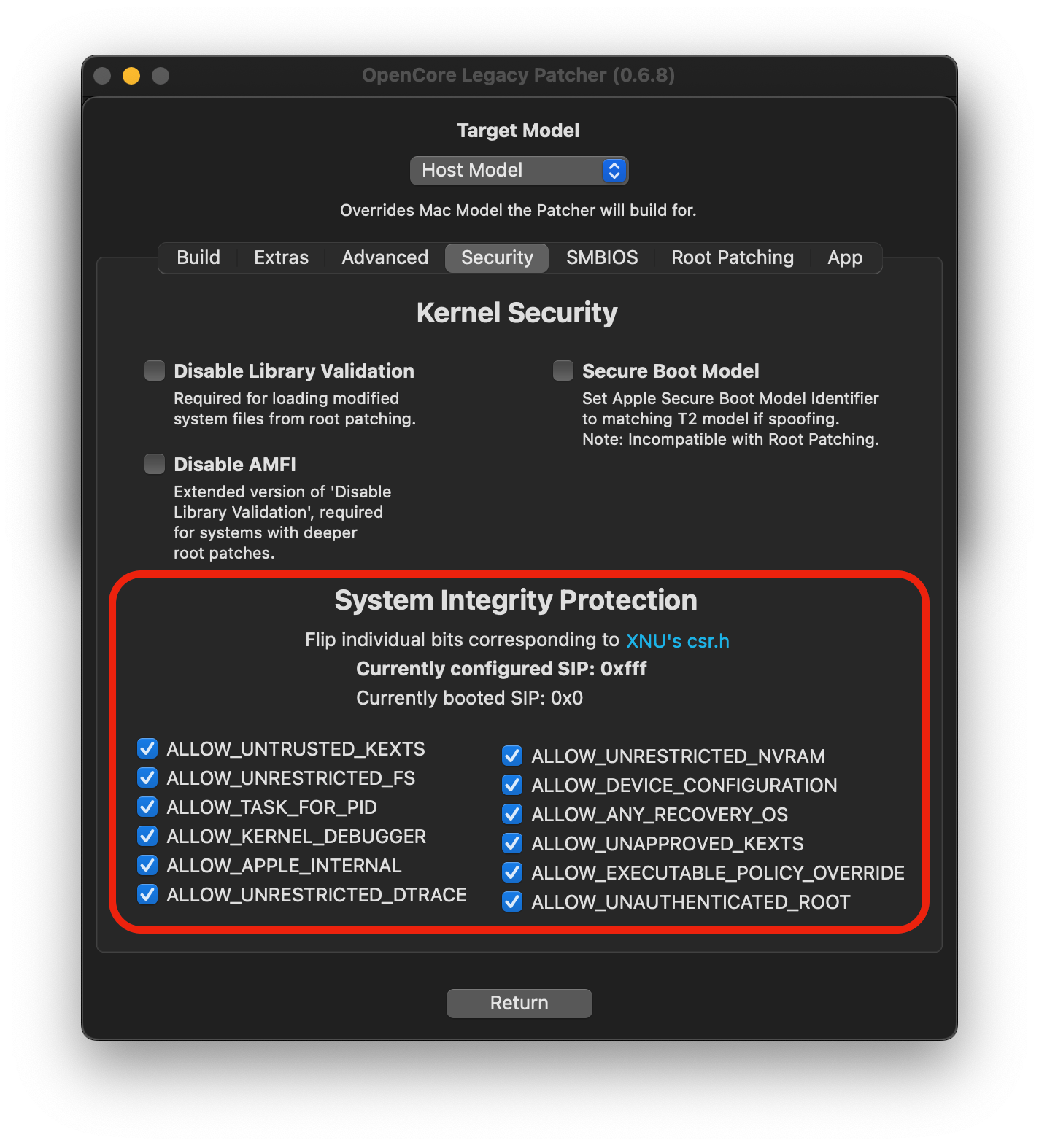 |
如果您不确定是否应该启用 SIP,请保持原样。已运行安装后根修补的系统无法在不破坏当前安装的情况下启用 SIP。
应用安装后卷补丁
安装后卷补丁(有时也称为根补丁)是一些旧 Mac 必须安装到磁盘才能恢复功能的补丁。
如果 USB 安装介质是在 OCLP 中创建的,则OCLP 将在首次安装期间自动对系统进行根修补。macOS 更新后或系统上未检测到补丁时,系统还会提示用户安装这些补丁。我们建议使用最新版本的 OCLP 重建 OpenCore 以利用这些新功能。
用户还可以在安装后菜单中查看是否已安装适用的补丁、对系统进行根修补的日期和版本。
| 自动安装提示 | 地位 |
|---|---|
 |
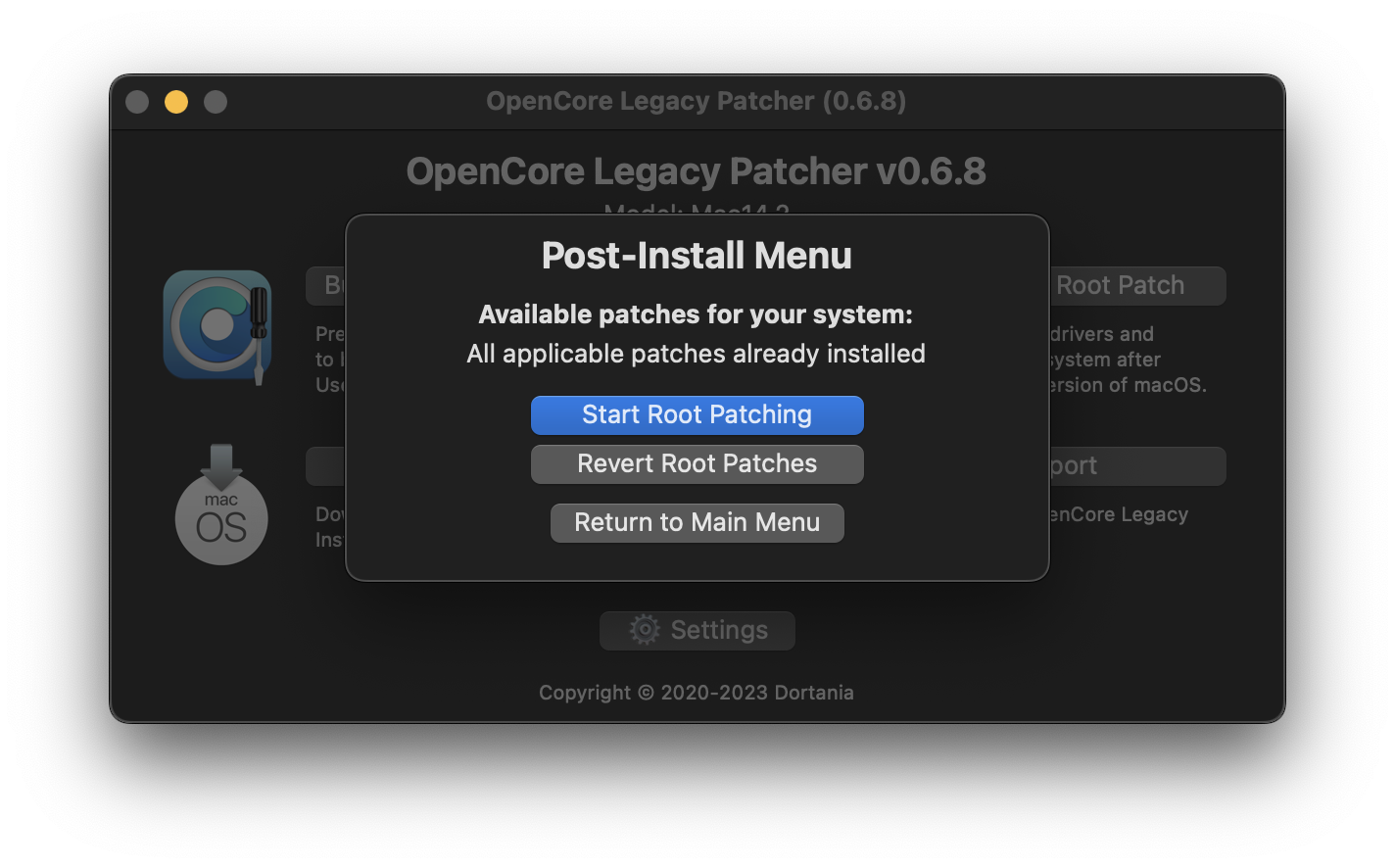 |
手动运行安装后补丁
如果您使用的是 OCLP v0.4.3 或更早版本,或者需要手动运行修补程序,则可以使用该应用程序执行此操作。尝试运行补丁程序并没有什么坏处,因为如果没有兼容的硬件,什么也做不了。您可以在下面查看您的硬件是否需要根卷修补。
| 列出补丁 | 修补完毕 |
|---|---|
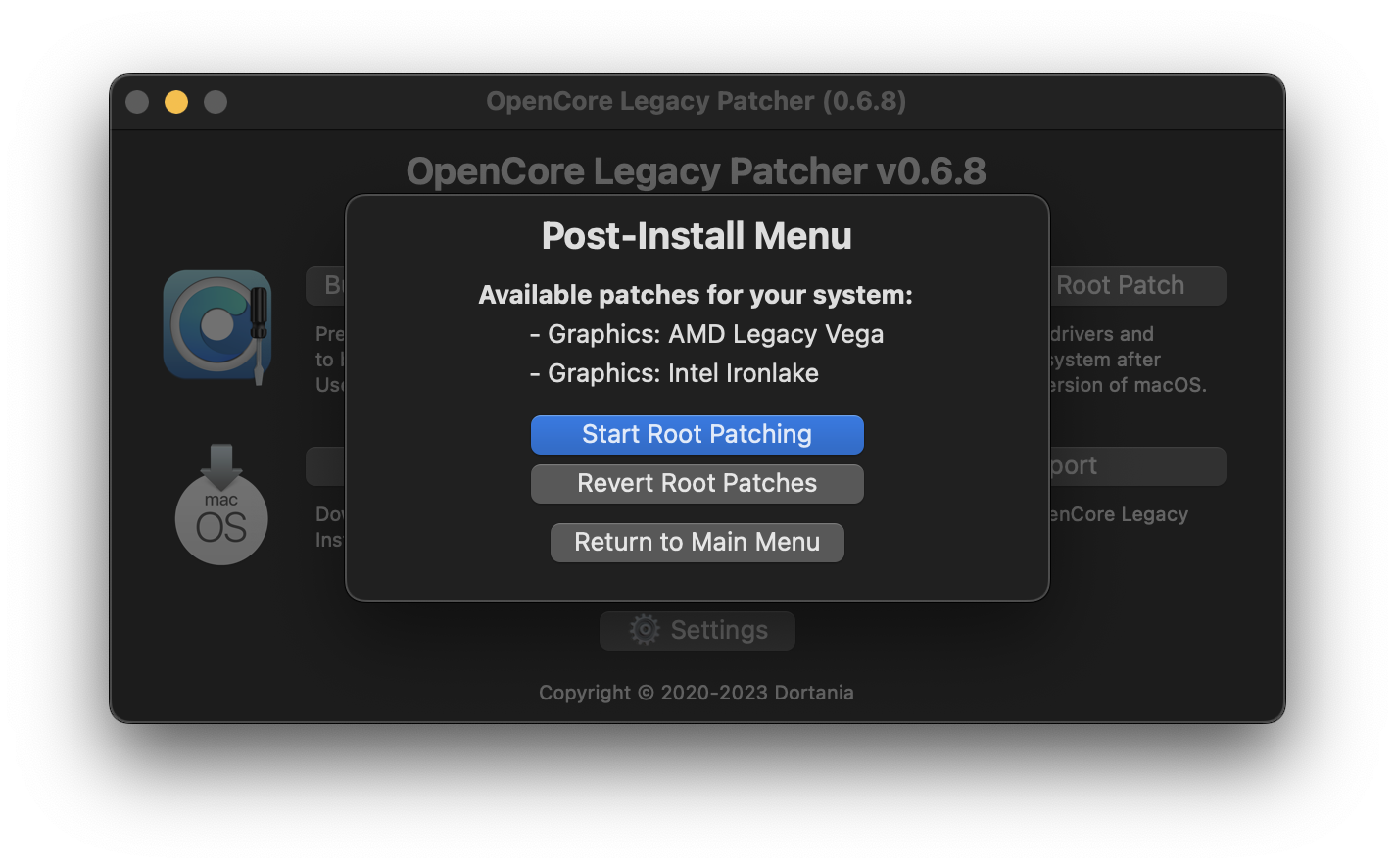 |
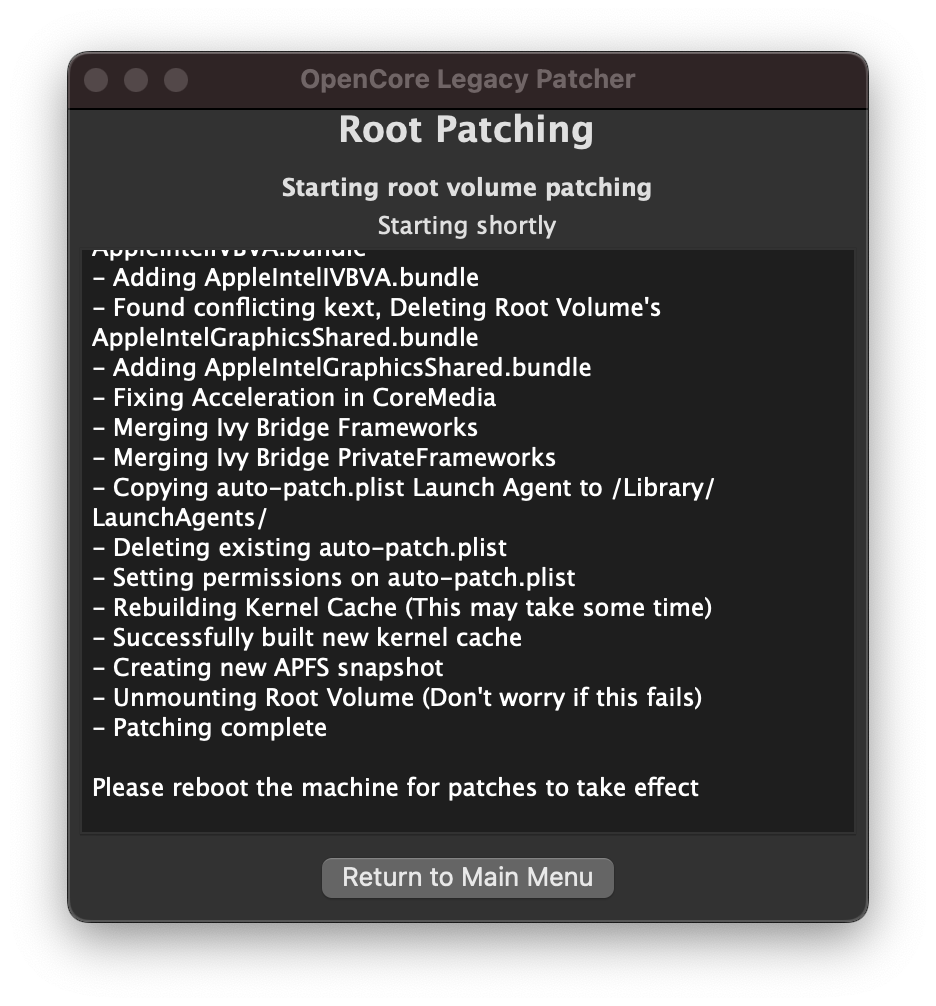 |
对于 macOS Ventura 和配备 AMD Legacy GCN GPU(即 Metal)的 Mac,根修补需要网络连接来获取 Apple 的内核调试套件以开始根修补。如果您的系统无法连接到互联网,您可以从 Apple 网站手动下载 KDK:Apple 的开发者下载页面
获取与您安装的操作系统版本最接近的内核调试工具包,并将其安装到运行 Ventura 的计算机上。
需要此功能的机器是配备 AMD Metal dGPU 的机器:
2008 - 2013 Mac Pro (MacPro3,1 - 6,1)
2009 - 2016 iMac(iMac10,1 - 17,1)
2015 款 15 英寸 MacBook Pro,配备 dGPU (MacBookPro11,5)
以下条目代表不再原生支持的 GPU,即。需要使用 OpenCore Legacy Patcher 修补根卷:
macOS Big Sur 中需要修补的 GPU
- 英伟达:
- 特斯拉(8000 - 300 系列)
- 超微半导体:
- TeraScale(2000 - 6000 系列)
- 英特尔:
- 铁湖
- 桑迪桥(2000 - 3000 系列)
macOS Monterey 中需要修补的 GPU
- 英伟达:
- 特斯拉(8000 - 300 系列)
- 开普勒(600 - 800 系列)
- 超微半导体:
- TeraScale(2000 - 6000 系列)
- 英特尔:
- 铁湖
- 桑迪桥(2000 - 3000 系列)
- Ivy Bridge(4000 系列)
macOS Monterey 中需要修补的无线卡
- 博通:
- BCM94328
- BCM94322
- 阿瑟罗斯
macOS Ventura 中需要修补的 GPU
- 英伟达:
- 开普勒(600 - 800 系列)
- 超微半导体:
- GCN 1-3(7000 - R9 系列)
- Polaris(RX 4xx/5xx 系列,如果 CPU 缺少 AVX2)
- 英特尔:
- Ivy Bridge(4000 系列)
- Haswell(4400、4600、5000 系列)
- 布罗德韦尔(6000 系列)
- Skylake(500 系列)
结束
参考链接:https://dortania.github.io/OpenCore-Legacy-Patcher/INSTALLER.html#creating-the-installer